 Trabajo con desenfoque de lente
Trabajo con desenfoque de lente
trabajo con desenfoque de lente
Martín Evening
Martín Evening es un fotógrafo publicitario con sede en Londres y un célebre experto en fotografía y tratamiento de imágenes digitales. Martin es muy conocido en Londres por su trabajo en la industria de la moda y la belleza, así como por ser el autor de Adobe Photoshop for photographers.
En esta fotografía se muestra una planta sobre una mesa en un balcón sobre un telón de fondo tropical, pero me gustaría que el fondo estuviera más desenfocado. Si utilizara el filtro desenfoque Gaussiano, conseguiría desenfocar fácilmente el fondo, pero el resultado general no parecería del todo convincente. Le presentar el filtro desenfoque de lente, nuevo en Adobe Photoshop. Gracias a este filtro ya se pueden crear desenfoques realistas que producen un efecto de desenfoque en las áreas designadas de la imagen.

1. Defina el contorno.
Para comenzar, yo utilicé la herramienta pluma de Photoshop para dibujar un trazado de pluma alrededor de las hojas de la planta y de la mesa. Guardé el trazado en uso como un trazado nuevo y, a continuación, convertí el trazado guardado en una selección. Después invertí la selección para seleccionar el área exterior eligiendo invertir en el menú selección. La selección se caló en 2 píxeles. Con la selección activa, utilicé nueva > capa vía copiar en el menú capa (comando/Control +) para copiar el área seleccionada y colocarla en otra capa nueva por encima de la capa de fondo.
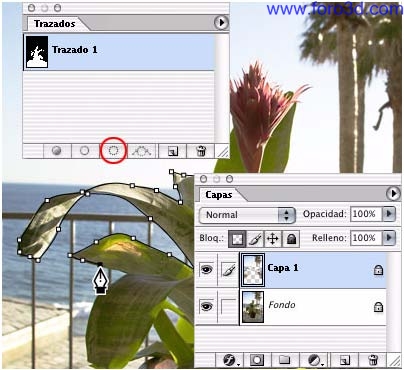
2. Creación de una máscara de profundidad.
Volví a cargar el trazado de pluma como selección e hice clic en el botón guardar selección como canal en la paleta canales. Así creé un nuevo canal alfa. Después dibujé otro trazado de pluma para definir el contorno del borde de la mesa, menos donde la maceta hace intersección con la mesa y lo convertí en otra selección. Con el canal alfa activo, definí la herramienta degradado en negro como color frontal, con el botón degradado reflejado seleccionado en la barra de opciones de herramientas y la herramienta degradado en el modo de fusión trama. Así se creó un canal alfa que puede utilizarse como mapa de profundidad con el filtro desenfoque de lente.
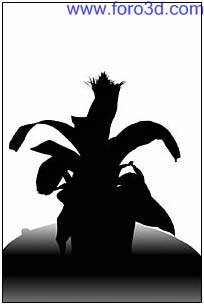
3. El cuadro de diálogo desenfoque de lente.
A continuación, activé la capa copiada en la paleta capas, abrí el menú filtro y seleccione desenfocar > desenfoque de lente. La sección mapa de profundidad muestra el canal alfa que acabo de crear como origen. El valor de desenfocar plano Focal se corresponde con el valor de píxeles dé la máscara de mapa de profundidad. En este ejemplo, al disminuir el valor, el filtro aplicara gradualmente más desenfoque a la imagen basándose en la gradación tonal del canal alfa seleccionado. El mapa de profundidad se utiliza fundamentalmente para crear una profundidad de campo muy superficial con el enfoque por detrás y por delante de la planta.
Observe también las iluminaciones brillantes en la previsualización del cuadro de diálogo. Muestran cómo se pueden controlar las iluminaciones con forma de iris en la sección iris. Puede escoger una forma de iris en el menú forma y, a continuación, utilizar los reguladores siguientes para ajustar el tamaño, la curvatura y la rotación. Para determinar dónde aparecerán las iluminaciones en la fotografía, debe definir el umbral de iluminación especular en un valor ligeramente inferior a 255 y, a continuación, ajustar el brillo para crear el efecto deseado.
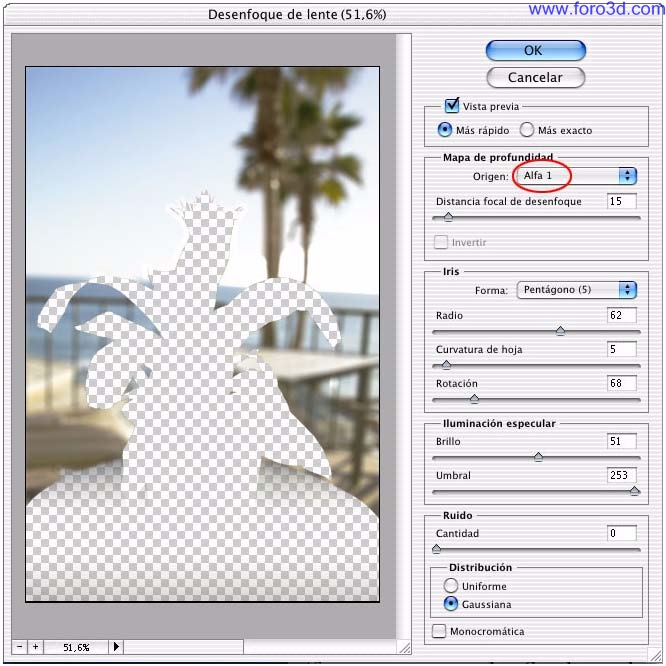
4. Conclusión.
Si compara el resultado final con la imagen original, vera que el fondo desenfocado resulta más convincente. Con el cielo soleado, la luz destellea alrededor de los troncos de las palmeras y los puntos de iluminación brillante de la imagen se han aumentado para crear formas de iris de lente desenfocada. Además, utilizando un mapa de profundidad, hay partes de la mesa que también están ligeramente desenfocadas.
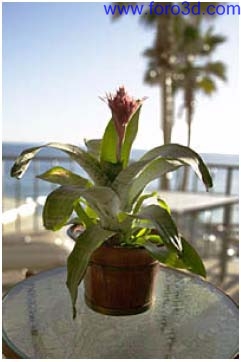
En estas páginas, expertos de Photoshop en fotografía, diseño gráfico, vídeo y diseño web comparten algunos de sus consejos favoritos. Para ver más consejos de Adobe Photoshop y Adobe imageready, visite el centro de especialistas de Photoshop.
|Agradecer cuando alguien te ayuda es de ser agradecido|





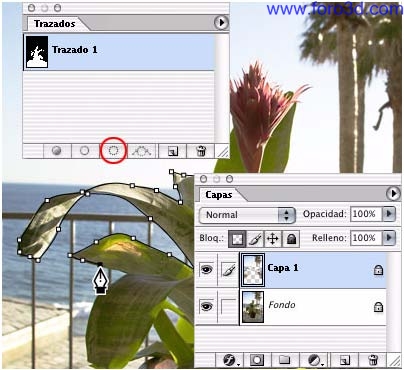
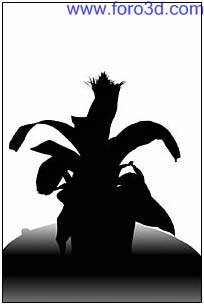
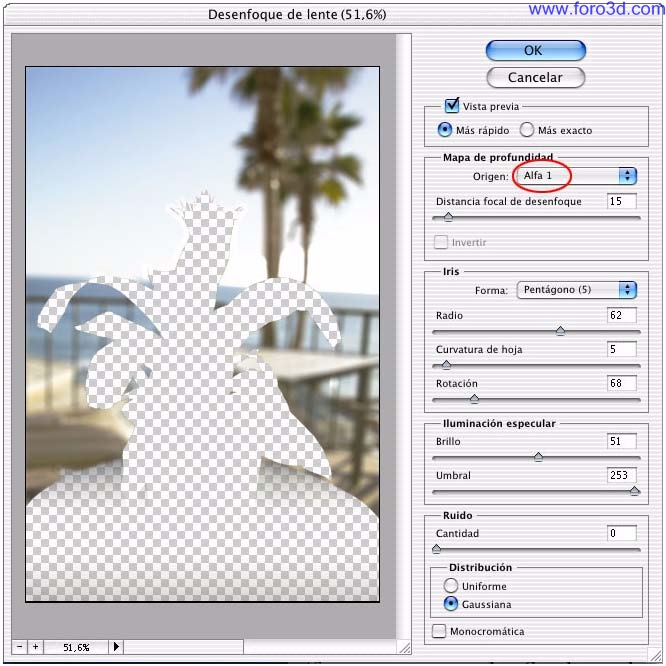
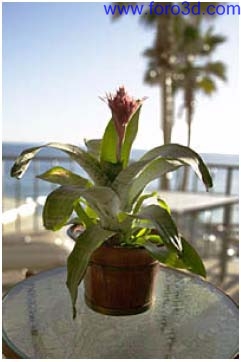

 Citar
Citar